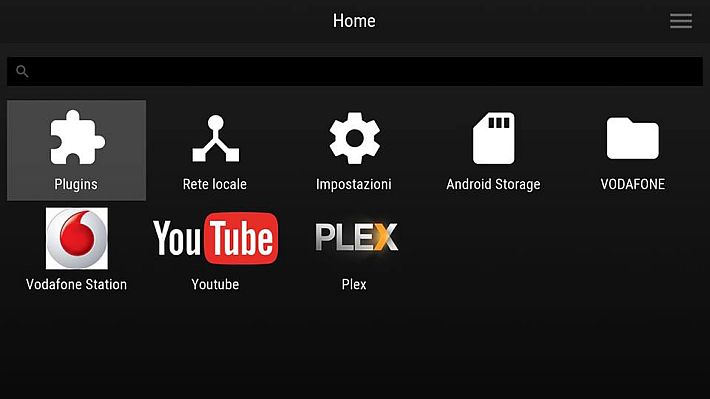Pubblicato un nuovo aggiornamento per il porting di Rocks’n’Diamonds su console Nintendo Switch, il puzzle-game vecchia scuola vede il giocatore raccogliere e collezionare tutte le gemme.
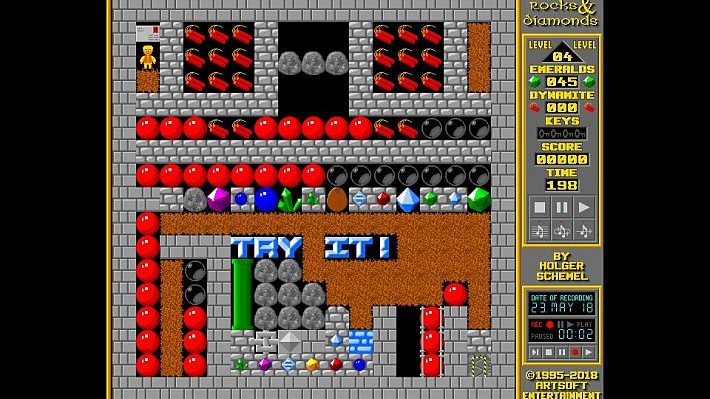
Lo stile grafico del gioco ricorda molto i titoli degli anni novanta, con personaggi e animazioni formati da pochi pixel, un vero cocktail esplosivo a base di Boulder Dash (First Star Software, 1984), Emerald Mine (Amiga, clone di BD), Supaplex (Amiga e PC) e Sokoban (Thinking Rabbit, 1982).
Funzioni esclusive Vita/Switch
- Mappatura del controller di gioco che include controlli analogici del mouse con joystick.
- Controlli tattili frontali con clic sinistro/destro del mouse e trascina e rilascia.
- Il gioco gira alla stessa velocità delle versioni desktop.
- Pacchetto di livello aggiuntivo con migliaia di livelli come download separato.
- Nascondi automaticamente il cursore del mouse quando usi il dpad.
- cambia facilmente il focus del giocatore in partite multiplayer utilizzando la combo
 +
+  e
e  +
+  (su PS Vita).
(su PS Vita). - Modalità a 60 fps per lo scorrimento fluido e il movimento nei livelli in cui il sistema può raggiungere una velocità di 60 fotogrammi al secondo.
- inserimento di testo con la tastiera tattile Vita/Switch, senza necessità di tastiera o mouse fisici.
Installazione su PlayStation Vita
- Installare i due file VPK su PlayStation Vita o PlayStation TV.
- Estrarre il contenuto dell’archivio
rocksndiamonds_data.zipemirrormagic_data.zip. - Copiate entrambe la cartelle in
ux0:/data/rocksndiamondseux0:/data/mirrormagic.
Installazione su Switch
- Estrarre i due archivi
rocksndiamonds_data.zipemirrormagic_data.zipall’interno della cartellaswitch/nella scheda SD. Dovreste avere cartelle comeswitch/rocksndiamonds/levelseswitch/mirrormagic/levelse altri file. Assicuratevi che nessuna delle cartelle o dei file abbia il flag “archive” impostato dopo la copia. - Copiare
rocksndiamonds.nrosuswitch/rocksndiamonds/emirrormagic.nrosuswitch/mirrormagic/. - Utilizzare nsp injection per avviare i giochi, altrimenti la tastiera sullo schermo non funzionerà. Su SX OS, puoi farlo tenendo premuto
 mentre lanci qualsiasi gioco installato per far apparire hbmenu.
mentre lanci qualsiasi gioco installato per far apparire hbmenu.
Controlli Vita
 o
o  – Sposta giocatore e naviga nel menu.
– Sposta giocatore e naviga nel menu. – Sposta il puntatore del mouse.
– Sposta il puntatore del mouse. – Pulsante primario (se si tiene premuto il pulsante si può agganciare o ruotare gli specchi, funziona anche come ok nel menu).
– Pulsante primario (se si tiene premuto il pulsante si può agganciare o ruotare gli specchi, funziona anche come ok nel menu). – Pulsante secondario (rilascia dinamite).
– Pulsante secondario (rilascia dinamite). o
o  – Tasto sinistro del mouse.
– Tasto sinistro del mouse. o
o  – Tasto destro del mouse.
– Tasto destro del mouse. – Abbandona (escape key, cancella anche le richieste).
– Abbandona (escape key, cancella anche le richieste). – Pausa (tasto spazio).
– Pausa (tasto spazio). +
+  – Imposta focus sul giocatore successivo (ALL-> 1-> 2-> 3-> 4).
– Imposta focus sul giocatore successivo (ALL-> 1-> 2-> 3-> 4). +
+  – Imposta focus sul giocatore precedente (ALL <-1 <-2 <-3 <-4).
– Imposta focus sul giocatore precedente (ALL <-1 <-2 <-3 <-4).
Controlli Switch
 o
o  – Sposta giocatore e naviga nel menu.
– Sposta giocatore e naviga nel menu. – Sposta il puntatore del mouse.
– Sposta il puntatore del mouse. – Pulsante primario (se si tiene premuto il pulsante si può agganciare o ruotare gli specchi, funziona anche come ok nel menu).
– Pulsante primario (se si tiene premuto il pulsante si può agganciare o ruotare gli specchi, funziona anche come ok nel menu). – Pulsante secondario (rilascia dinamite).
– Pulsante secondario (rilascia dinamite). o
o  – Tasto sinistro del mouse.
– Tasto sinistro del mouse. o
o  – Tasto destro del mouse.
– Tasto destro del mouse. – Abbandona (escape key, cancella anche le richieste).
– Abbandona (escape key, cancella anche le richieste). – Pausa (tasto spazio).
– Pausa (tasto spazio). +
+  – Imposta focus sul giocatore successivo (ALL-> 1-> 2-> 3-> 4).
– Imposta focus sul giocatore successivo (ALL-> 1-> 2-> 3-> 4). +
+  – Imposta focus sul giocatore precedente (ALL <-1 <-2 <-3 <-4).
– Imposta focus sul giocatore precedente (ALL <-1 <-2 <-3 <-4).
Controlli touch
[stextbox id=’info’]Nota: per i controlli multi-touch, le dita devono essere sufficientemente distanti l’una dall’altra, in modo che la PlayStation Vita non le riconosca erroneamente come un solo dito. Altrimenti il puntatore salterà in giro.[/stextbox]
- Un tocco breve = Clic con il tasto sinistro del mouse.
- Un singolo tocco breve tenendo premuto un secondo il dito verso il basso = Tasto destro del mouse.
- Trascinamento con un solo dito = sposta il puntatore del mouse.
- Trascinamento a due dita = drag’n’drop (il pulsante sinistro del mouse viene tenuto premuto).
- Tre dita trascinate = drag’n’drop (il tasto destro del mouse viene tenuto premuto).
Note
- Sulla Switch si ottiene una dimensione errata dello schermo, questo potrebbe creare un po’ di confusione con le opzioni di gioco, allo stato attuale, la soluzione è quella di navigare in setup -> graphics, abilitare la modalità a schermo intero e impostare la dimensione della finestra al 100%, quindi selezionare “save & exit”.
- Per caricare nuovi set di livelli, andare sul numero del livello selezionato nel menu e premere
 (pulsante
(pulsante  sulla Switch). Si dovrebbe aprire una nuova schermata che mostra alcuni livelli. Ora spostatevi nella directory principale e nella cartella Classic Games. Ci sono molti altri livelli già inclusi in quella cartella.
sulla Switch). Si dovrebbe aprire una nuova schermata che mostra alcuni livelli. Ora spostatevi nella directory principale e nella cartella Classic Games. Ci sono molti altri livelli già inclusi in quella cartella. - A volte quando si carica un set di livelli dopo aver caricato altri livelli di livello uno dopo l’altro, il gioco esaurisce la memoria e si chiude. Questo problema viene risolto semplicemente riavviando il gioco e caricando nuovamente il set di livelli.
- Per rispondere alle finestre di dialogo OK/Cancel nel gioco, premere
 (pulsante
(pulsante  su Switch) per annullare (questo è ESC su tastiera), oppure
su Switch) per annullare (questo è ESC su tastiera), oppure  (pulsante
(pulsante  sulla Switch) per OK.
sulla Switch) per OK. - Puoi installare nuovi set di livelli per Rocks’n’Diamonds copiandoli in
ux0:/data/rocksndiamonds/levelssu PlayStation Vita, oppure in/switch/rocksndiamonds/levelssulla Switch. Vedi il manuale ufficiale: https://www.artsoft.org/rocksndiamonds/manual/manual.html# - Allo stesso modo, puoi installare nuovi set di livelli per Mirrormagic copiandoli in
ux0:/data/mirrormagic/levelssu PlayStation Vita, oppure/switch/mirrormagic/levelssulla Switch. - Se si incasinano alcune opzioni e si desidera ripristinare l’impostazione predefinita, è possibile eliminare la cartella
'ux0:/data/rocksndiamonds/userdata'e/o'ux0:/data/mirrormagic/userdata'. Su console Switch le cartelle sono'/switch/rocksndiamonds/userdata'e'/switch/mirrormagic/userdata'. - Per la modalità multiplayer in Rocks’n’Diamonds, abilitala tramite Setup -> Game & Menu -> Team-Mode (Multiplayer) -> on. Devi anche trovare un livello che ha più giocatori.
 +
+  e
e  +
+  (
( +
+  e
e  +
+  sulla Switch) possono essere usati nel gioco per cambiare la focalizzazione tra i giocatori. Tutti i controller devono essere accoppiati prima di avviare l’app, altrimenti non saranno riconosciuti dal gioco.
sulla Switch) possono essere usati nel gioco per cambiare la focalizzazione tra i giocatori. Tutti i controller devono essere accoppiati prima di avviare l’app, altrimenti non saranno riconosciuti dal gioco.
Changelog v1.15 (solo Switch)
- Su Switch, aggiunto il supporto per firmware 12.0.0. Sono stati modificati solo i file
.nro, i dati sono gli stessi.
Download: Rocks’n’Diamonds Switch v1.15
Download: Rocks’n’Diamonds Vita v1.12
Download: Rocks’n’Diamonds Data
Download: Mirrormagic Switch v1.15
Download: Mirrormagic Vita v1.12
Download: Mirrormagic Data
Download: Source code Rocks’n’Diamonds e Mirrormagic
Fonte: Github.com


![[Scena Switch] Rilasciato SaltyNX v1.0.2 [aggiornato x1]](https://www.biteyourconsole.net/wp-content/uploads/SaltyNX-238x178.webp)

![[Scena Wii] Rilasciato ModMii v7.0.3](https://www.biteyourconsole.net/wp-content/uploads/ModMii.jpg)
![[Scena Switch] Rilasciato SaltyNX v1.0.2 [aggiornato x1]](https://www.biteyourconsole.net/wp-content/uploads/SaltyNX-100x75.webp)


![[Scena Switch] Rilasciato DeepSea v4.10.0](https://www.biteyourconsole.net/wp-content/uploads/DeepSea.jpg)
![[Scena PS Vita] Rilasciato SoulCalibur Vita v1.0](https://www.biteyourconsole.net/wp-content/uploads/SoulCalibur-100x75.webp)